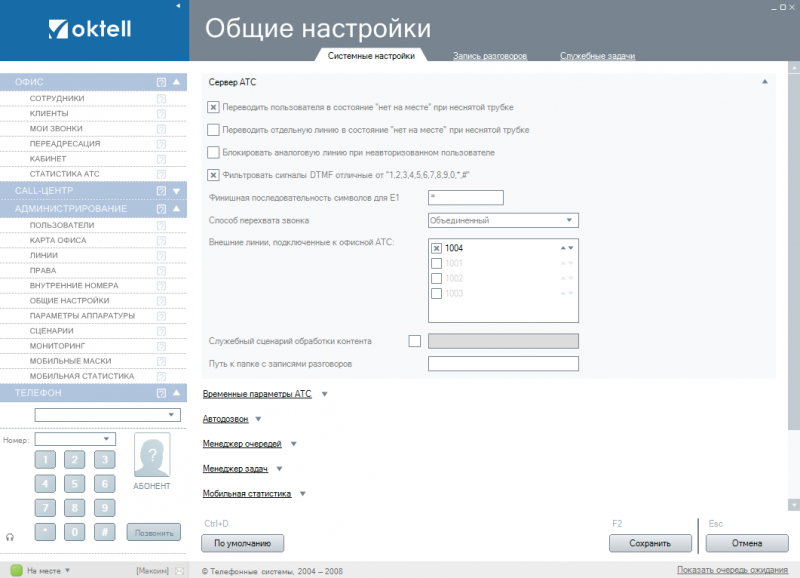Системные настройки — различия между версиями
Материал из Oktell
Elena (обсуждение | вклад) |
|||
| (не показаны 23 промежуточные версии 3 участников) | |||
| Строка 1: | Строка 1: | ||
| − | + | <code>[[Техническая документация]] / [[Администрирование]] / [[Общие Настройки]] / [[Системные настройки]]</code> | |
| − | [[ | + | <code> |
| + | В этом разделе: | ||
| + | {|width="100%" | ||
| + | |width="33%" valign="top"| | ||
| + | *[[Сервер АТС]] | ||
| + | *[[Сценарии АТС]] | ||
| + | *[[Временные параметры АТС]] | ||
| + | *[[Музыкальное сопровождение (по умолчанию)]] | ||
| + | *[[Автодозвон]] | ||
| + | *[[Менеджер очередей]] | ||
| + | *[[Менеджер задач]] | ||
| + | *[[Настройки Call-центра|Call-центр]] | ||
| + | *[[Экстренные номера]] | ||
| + | *[[Мобильная статистика]] | ||
| + | *[[Настройки подключения к интернет]] | ||
| + | *[[Настройки web-сервера Oktell]] | ||
| + | *[[Web-интеграция с CRM]] | ||
| + | |width="33%" valign="top"| | ||
| + | *[[Сертификат X.509]] | ||
| + | *[[Настройки E-mail]] | ||
| + | *[[SMS-сервис]] | ||
| + | *[[ICQ-сервис]] | ||
| + | *[[Jabber-сервис]] | ||
| + | *[[Распознавание речи Yandex SpeechKit Cloud]] | ||
| + | *[[Настройка клиентского приложения|Клиентское приложение]] | ||
| + | *[[График работы офиса]] | ||
| + | *[[Управление записями разговоров]] | ||
| + | *[[Сборка лог-журналов]] | ||
| + | *[[Управление сервером]] | ||
| + | *[[Управление базами данных]] | ||
| + | *[[Информация о лицензиях]] | ||
| + | |} | ||
| + | </code> | ||
| − | + | ---- | |
| − | + | Выберите из предложенного списка необходимый раздел и разверните его нажатием на треугольник после заголовка или щелчком на заголовке. | |
| + | |||
| + | |||
| + | [[Файл:cl_ad_Set_2a.png|center|800px]] | ||
| + | |||
| − | + | Установите необходимые значения и нажмите сохранить для мгновенного применения их на сервере. При нажатии кнопки «По умолчанию» будут загружены все настройки на момент установки системы, но не сохранятся на сервер до нажатия кнопки «Сохранить», давая таким образом подсматривать начальные настройки и возвращаться в режим редактирования собственных настроек без потери данных. | |
| − | + | ||
| − | + | ||
| − | + | ||
| − | + | ||
| − | + | ||
| − | + | ||
| − | + | ||
| − | + | ||
| − | + | ||
| − | + | ||
| − | + | ||
| − | + | ||
| − | + | ||
| − | + | ||
| − | + | ||
| − | + | ||
| − | + | ||
| − | + | ||
| − | + | ||
| − | + | ||
Текущая версия на 11:50, 7 апреля 2015
Техническая документация / Администрирование / Общие Настройки / Системные настройки
В этом разделе:
Выберите из предложенного списка необходимый раздел и разверните его нажатием на треугольник после заголовка или щелчком на заголовке.
Установите необходимые значения и нажмите сохранить для мгновенного применения их на сервере. При нажатии кнопки «По умолчанию» будут загружены все настройки на момент установки системы, но не сохранятся на сервер до нажатия кнопки «Сохранить», давая таким образом подсматривать начальные настройки и возвращаться в режим редактирования собственных настроек без потери данных.